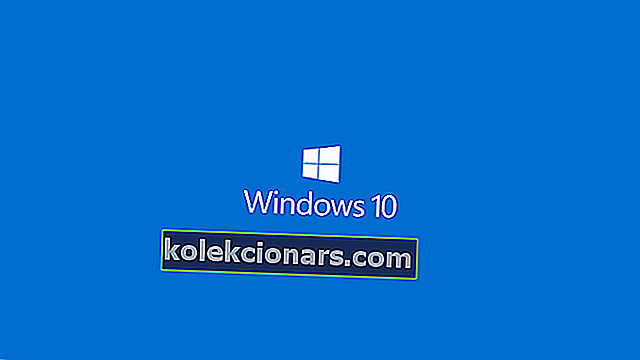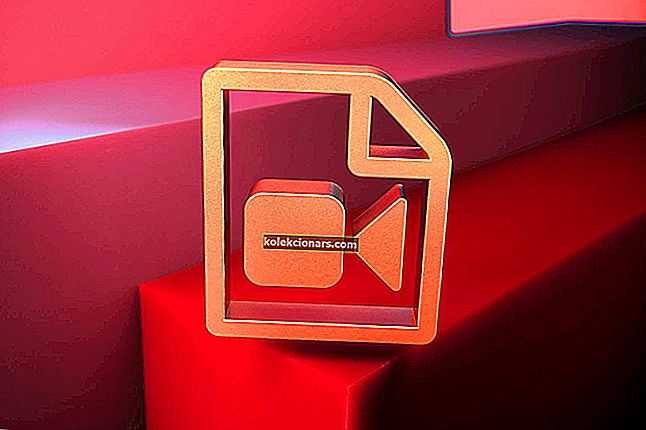- Το League of Legends (LoL) είναι ένα συναρπαστικό παιχνίδι arena μάχης για πολλούς παίκτες για Windows με τεράστιο αριθμό θαυμαστών και οπαδών.
- Ένα άγνωστο DirectX ενδέχεται να εμφανιστεί κατά την έναρξη του παιχνιδιού. Διορθώστε το διαγράφοντας το αρχείο game.cfg, ενημερώστε το DirectX και τα προγράμματα οδήγησης της κάρτας γραφικών σας.
- Τα περισσότερα παιχνίδια βασίζονται στο DirectX, επομένως έχουμε μια ενότητα σφαλμάτων DirectX στον ιστότοπο για να σας βοηθήσουμε να τα αντιμετωπίσετε.
- Ρίξτε μια ματιά στο Gaming Hub για τα πιο πρόσφατα και καλύτερα σε αυτόν τον συναρπαστικό τομέα. Σας έχουμε καλύψει με τις τελευταίες ειδήσεις, διορθώσεις και συμβουλές.

Το League of Legends (LoL) είναι ένα συναρπαστικό παιχνίδι πολλών παικτών arena μάχης για Windows. Ωστόσο, ορισμένοι παίκτες δεν μπορούν να ξεκινήσουν το LoL όταν εμφανιστεί ένα μήνυμα σφάλματος DirectX. Το μήνυμα σφάλματος LoL DirectX αναφέρει:
" Παρουσιάστηκε άγνωστο σφάλμα DirectX και δεν είναι δυνατή η εκκίνηση του League of Legends. Βεβαιωθείτε ότι η κάρτα βίντεο χρησιμοποιεί τα πιο πρόσφατα προγράμματα οδήγησης βίντεο από τον κατασκευαστή. "
Με αυτόν τον τρόπο μπορείτε να διορθώσετε το σφάλμα League of Legends DirectX εάν εμφανιστεί το ίδιο μήνυμα σφάλματος στην επιφάνεια εργασίας ή τον φορητό υπολογιστή των Windows.
Επιδιόρθωση σφαλμάτων LoL DirectX σε υπολογιστή
- Διαγράψτε το αρχείο Game.cfg
- Ενημερώστε το πρόγραμμα οδήγησης κάρτας γραφικών
- Διαγραφή Subfiles League of Legends
- Επιδιόρθωση του NET Framework Setup
1. Διαγράψτε το αρχείο Game.cfg
Ορισμένοι παίκτες του League of Legends έχουν διορθώσει το σφάλμα DirectX διαγράφοντας το αρχείο game.cfg. Αυτό είναι ένα απλό ψήφισμα που αξίζει τον κόπο. Για να διαγράψετε το αρχείο game.cfg, ανοίξτε τη διαδρομή C: Riot GamesLeague of LegendsConfig στην Εξερεύνηση αρχείων. Εναλλακτικά, μπορείτε να κάνετε δεξί κλικ στη συντόμευση League of Legends και να επιλέξετε Άνοιγμα τοποθεσίας αρχείου για να ανοίξετε το φάκελο LoL που περιλαμβάνει τον υποφάκελο Config. Στη συνέχεια, κάντε δεξί κλικ στο αρχείο game.cfg στον υποφάκελο Config και επιλέξτε Διαγραφή .
2. Ενημερώστε το πρόγραμμα οδήγησης κάρτας γραφικών
- Απεγκαταστήστε το τρέχον πρόγραμμα οδήγησης κάρτας γραφικών πριν ενημερώσετε ένα πρόγραμμα οδήγησης. Για να το κάνετε αυτό, πατήστε το πλήκτρο Windows + R, πληκτρολογήστε 'appwiz.cpl' στο πλαίσιο κειμένου Run's Open και κάντε κλικ στο OK .

- Επιλέξτε το πρόγραμμα οδήγησης οθόνης που εμφανίζεται στα Προγράμματα και δυνατότητες και πατήστε το κουμπί Κατάργηση εγκατάστασης . Επιλέξτε Ναι για επιβεβαίωση.
- Για να ενημερώσετε με μη αυτόματο τρόπο το πρόγραμμα οδήγησης κάρτας γραφικών, θα χρειαστείτε τις λεπτομέρειες της πλατφόρμας των Windows και του μοντέλου κάρτας βίντεο. Μπορείτε να ελέγξετε αυτές τις λεπτομέρειες εισάγοντας "dxdiag" στο Run και κάνοντας κλικ στο OK .

- Σημειώστε τις λεπτομέρειες του λειτουργικού συστήματος στην καρτέλα Σύστημα.
- Σημειώστε το μοντέλο της κάρτας γραφικών και τις λεπτομέρειες του κατασκευαστή που περιλαμβάνονται στην καρτέλα DirectX Display.

- Στη συνέχεια, ανοίξτε τον ιστότοπο του κατασκευαστή της κάρτας γραφικών (συνήθως NVIDIA, AMD ή Intel) σε ένα πρόγραμμα περιήγησης.
- Ανοίξτε την ενότητα λήψης προγράμματος οδήγησης του ιστότοπου.
- Επιλέξτε το μοντέλο της κάρτας γραφικών και την πλατφόρμα των Windows στα αναπτυσσόμενα μενού αναζήτησης προγραμμάτων οδήγησης. Εναλλακτικά, εάν ο ιστότοπος διαθέτει πλαίσιο αναζήτησης, εισαγάγετε το μοντέλο της κάρτας γραφικών σας στο πλαίσιο αναζήτησης.

- Επιλέξτε για λήψη του πιο ενημερωμένου προγράμματος οδήγησης κάρτας βίντεο που είναι συμβατό με την πλατφόρμα 64 ή 32 bit των Windows.
- Στη συνέχεια, μπορείτε να ανοίξετε ένα πρόγραμμα εγκατάστασης για προγράμματα οδήγησης κάρτας γραφικών NVIDIA και AMD. Ορίστε τις απαιτούμενες επιλογές στο πρόγραμμα εγκατάστασης για να εγκαταστήσετε το πρόγραμμα οδήγησης κάρτας γραφικών ενημέρωσης.
- Επανεκκινήστε τα Windows μετά την εγκατάσταση του προγράμματος οδήγησης.
Το μήνυμα σφάλματος LoL προτείνει να βεβαιωθείτε ότι η κάρτα γραφικών σας χρησιμοποιεί τα πιο πρόσφατα προγράμματα οδήγησης βίντεο από τον κατασκευαστή. Λοιπόν, αυτή είναι μια πολύ μεγάλη ένδειξη για πιθανή επιδιόρθωση! Η ενημέρωση του προγράμματος οδήγησης της κάρτας γραφικών σας θα διασφαλίσει τη συμβατότητα DirectX. Ως εκ τούτου, η ενημέρωση προγραμμάτων οδήγησης καρτών γραφικών μπορεί να διορθώσει πολλά σφάλματα DirectX.
Γνωρίζατε ότι οι περισσότεροι χρήστες των Windows 10 έχουν ξεπερασμένα προγράμματα οδήγησης; Μην είστε ένας από αυτούς χρησιμοποιώντας αυτόν τον οδηγό.
3. Διαγράψτε το Subfiles League of Legends
- Κάποιοι παίκτες LoL έχουν καθοριστεί το σφάλμα DirectX διαγράφοντας μερικά δευτερεύοντα αρχεία και υποφακέλους και στη συνέχεια να τρέχει μια επισκευή με του παιχνιδιού Επισκευή επιλογή. Αρχικά, ανοίξτε το φάκελο Config του παιχνιδιού εισάγοντας C: Riot GamesLeague of LegendsConfig στη γραμμή διαδρομών φακέλων του File Explorer.
- Επιλέξτε το παιχνίδι.cfg και εισαγάγετε αρχεία στον υποφάκελο Config και πατήστε το κουμπί Διαγραφή .
- Στη συνέχεια, ανοίξτε τον υποφάκελο RADS στον υποφάκελο League of Legends.
- Επιλέξτε τους υποφακέλους lol_game_client και lol_game_client_en_us και, στη συνέχεια, κάντε κλικ στο κουμπί Διαγραφή για να τους διαγράψετε.
- Ανοίξτε το παράθυρο εκκίνησης του League of Legends και κάντε κλικ στο ? για να ανοίξετε ένα παράθυρο Βοήθειας που περιλαμβάνει τέσσερις επιλογές.
- Πατήστε το κουμπί Επιδιόρθωση στο παράθυρο Βοήθεια για να διορθώσετε κατεστραμμένα αρχεία.
4. Επιδιορθώστε το NET Framework Setup
Καθώς το Microsoft NET Framework αποτελεί βασική προϋπόθεση για το DirectX, ίσως χρειαστεί να επιδιορθώσετε τη ρύθμιση του NET Framework. Μπορείτε να το κάνετε αυτό με το Microsoft NET Framework Repair Tool, το οποίο είναι συμβατό με πλατφόρμες Windows από XP έως 7. Πατήστε το κουμπί Λήψη σε αυτήν τη σελίδα για να αποθηκεύσετε τα διόδια επισκευής στα Windows. Στη συνέχεια, ανοίξτε το εργαλείο επιδιόρθωσης NET Framework και πατήστε το κουμπί Next για να επιδιορθώσετε το NET Framework.
Εναλλακτικά, η επανεγκατάσταση του NET Framework ενδέχεται επίσης να διορθώσει το σφάλμα DirectX. Απεγκαταστήστε το NET Framework με το δωρεάν λογισμικό NET Framework Cleanup Tool, το οποίο μπορείτε να κατεβάσετε από αυτήν τη σελίδα. Στη συνέχεια, πραγματοποιήστε λήψη της πιο πρόσφατης έκδοσης NET Framework από αυτήν την ιστοσελίδα για επανεγκατάσταση του NET Framework.
Αυτές είναι μερικές από τις λύσεις για το σφάλμα DirectX που πιθανώς θα ξεκινήσουν το League of Legends, ώστε να μπορείτε να παίξετε ξανά το παιχνίδι. Αυτό το άρθρο DirectX περιλαμβάνει επίσης περαιτέρω αναλύσεις που ενδέχεται να διορθώσουν το σφάλμα LoL DirectX.
Συχνές ερωτήσεις: Μάθετε περισσότερα σχετικά με τα σφάλματα του League of Legends DirectX
- Ποια έκδοση του DirectX χρησιμοποιεί το League of Legends;
Το παιχνίδι League of Legends χρησιμοποιεί το DirectX 9. Τούτου λεχθέντος, οι προγραμματιστές του παιχνιδιού προτείνουν την πιο πρόσφατη έκδοση του DirectX.
- Πώς μπορώ να διορθώσω σφάλματα DirectX στο παράθυρο 10;
Υπάρχουν πολλά βήματα που μπορείτε να κάνετε για να βεβαιωθείτε ότι απαλλαγείτε από όλα τα σφάλματα που σχετίζονται με το DirectX. Δείτε τον πλήρη οδηγό μας για απεγκατάσταση του DirectX και λήψη νέου αντιγράφου.
- Πώς επισκευάζετε το League of Legends;
Τα παιχνίδια League of Legends διαθέτουν ένα ενσωματωμένο εργαλείο για αυτο-επισκευή. Εισαγάγετε το Launcher και μεταβείτε στις Ρυθμίσεις και κάντε κλικ στην επιλογή Επιδιόρθωση. Διορθώστε τα σφάλματα DirectX με αυτόν τον οδηγό.
Σημείωση του συντάκτη: Αυτή η ανάρτηση δημοσιεύθηκε αρχικά τον Ιούνιο του 2018 και έκτοτε ανανεώθηκε και ενημερώθηκε τον Απρίλιο του 2020 για φρεσκάδα, ακρίβεια και πληρότητα.